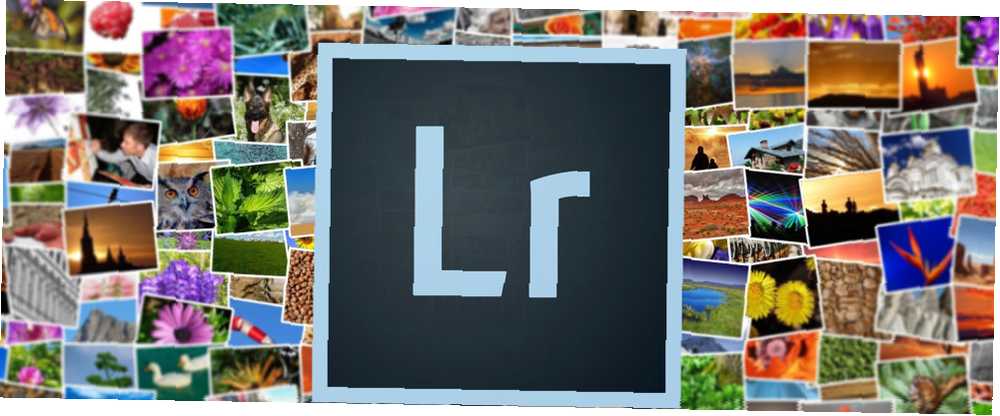
Michael Cain
0
4055
6
Fotoğraflar değerlidir. Özenli düzenlemelerle çalıştığınız fotoğraflar daha da değerli. Bu yüzden Adobe Lightroom'un fotoğraf katalogunu nasıl yedeklediğini ve geri yüklediğini tanımak iyi bir alışkanlıktır..
Lightroom Classic CC'nin kataloğu yedeklediğini ve fotoğrafların kendilerini desteklemediğini unutmayın. Fotoğrafları, bu makalede ele alınmayan farklı bir strateji kullanarak ayrı ayrı yedeklemeniz gerekir..
Adobe Lightroom Kataloğu Nasıl Yedeklenir
Lightroom kataloğu, fotoğrafla ilgili tüm bilgileri içeren bir veritabanıdır. Yalnızca her bir fotoğrafın konumunu değil, Lightroom'da yaptığı tüm düzenlemeleri de izler. Bu nedenle, bir zamanlamaya göre düzenli katalog yedeklemeleri çökme durumunda çalışmanızı koruyabilir.
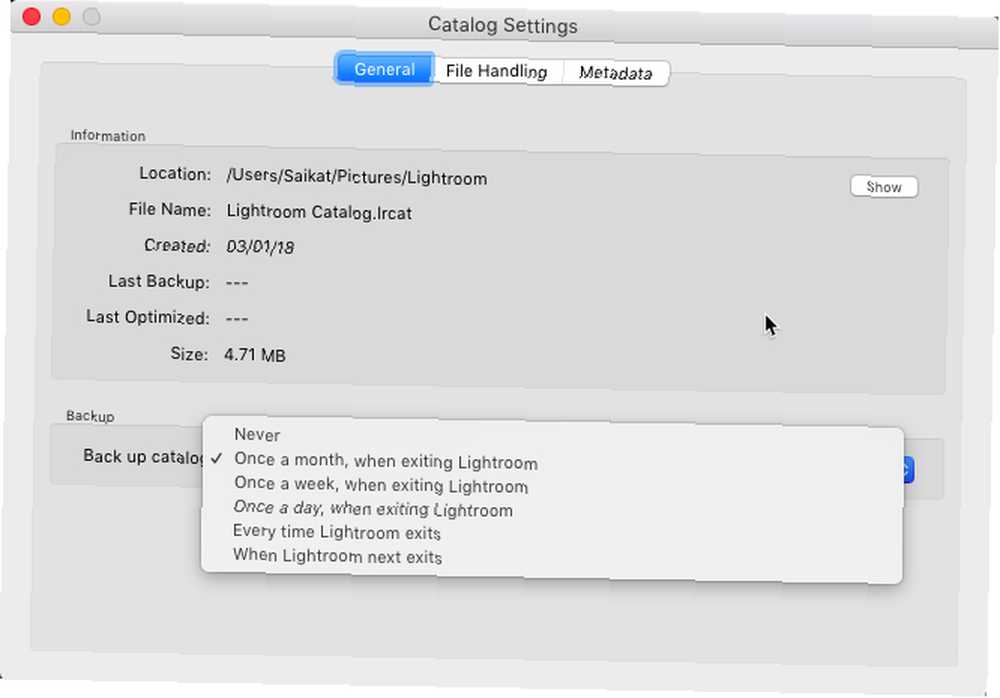
Lightroom Classic CC'ye, yazılımı her bırakışınızda kataloğu otomatik olarak yedeklemesini sağlayabilirsiniz:
- Git Düzen> Katalog Ayarları (Windows) veya Lightroom> Katalog Ayarları (Mac os işletim sistemi).
- İçin açılan menüden bir yedekleme seçeneği seçin. Kataloğu yedekle.
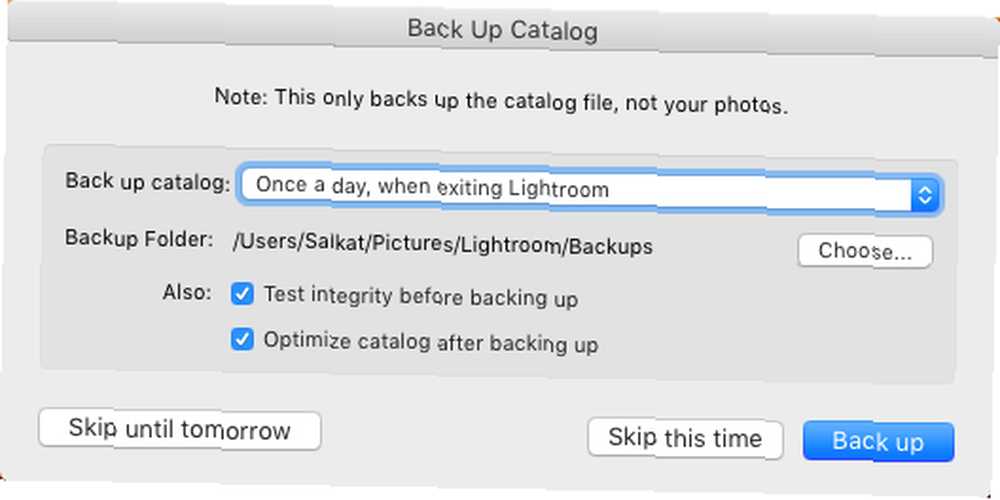
Katalog Ayarları ekranı ayrıca katalog dosyasının konumunu ve yedek meta verilerini gösterir. Lightroom'dan çıkarken yedekleme seçeneklerinizi de kullanabilirsiniz..
- Lightroom'dan Çık.
- Kataloğu Yedekle iletişim kutusunda, Tamam'ı tıklatın. Yedekle kataloğu varsayılan konumda yedeklemek ve Lightroom Classic CC'den çıkmak için.
- Yedekle'yi tıklatmadan önce tekrar bir yedekleme zamanlaması ve farklı bir konum seçebilirsiniz..
- Bu sefer yedeklemek istemiyorsanız, bir tıklama ile yedeklemeyi ertele Bu sefer atla veya Yarına kadar atla. Komut, açılır menüde seçtiğiniz yedekleme programı seçimine göre değişecektir..
Adobe Lightroom Katalog Yedekleme Nasıl Geri Yüklenir
Yedeklenmiş Lightroom kataloğunu geri yüklemek kolaydır ve sabit disk çökmesi gibi potansiyel felaketlerden sizi kurtarabilir.
- Seçmek Dosya> Kataloğu Aç.
- Yedeklenmiş katalog dosyanızın konumuna göz atın.
- Yedeklenmiş .LRCAT dosyasını seçin ve açın.
- Ayrıca yedeklenmiş kataloğu orijinal kataloğun konumuna kopyalayabilir ve değiştirebilirsiniz..
Fotoğraflarınızı yedeklememek fotoğraf yönetimi hatalarından biridir 5 Fotoğraf Yönetimi Yaptığınız Hatalar (ve Nasıl Onarılır) 5 Fotoğraf Yönetimi Yaptığınız Hatalar (ve Onları Nasıl Onarın) Dijital fotoğraflarınızı düzenlemek bir angarya olabilir. . Neredeyse herkesin yaptığı bazı hatalar var. Neyse ki, bazı basit çözümler de var. fotoğrafçılık yolculuğunuzun başından itibaren tam olarak kaçınmak istersiniz. Yapmamak için bir sebep yok çünkü Lightroom kataloğunuzu yedeklemeyi çok kolaylaştırıyor.











